最新下载
热门教程
- 1
- 2
- 3
- 4
- 5
- 6
- 7
- 8
- 9
- 10
win8.1电脑开机声音没有了怎么办?开机无声音解决方法
时间:2022-11-14 23:15:47 编辑:袖梨 来源:一聚教程网
1.要解决此问题我们需要在控制面板中进入,在windows8.1系统进入控制面板有很多方法,在此我们只要右击【开始】菜单

2. 在右击开始菜单之后会弹出一个菜单,在这里我们可以点击【控制面板】选项。
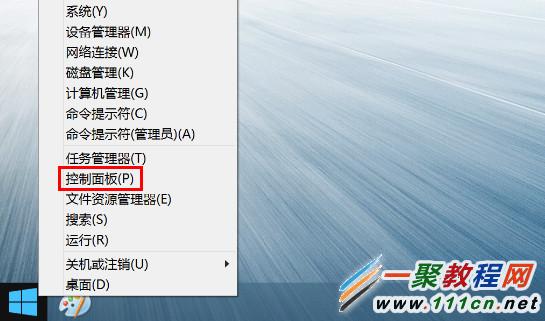
3. 然后找到【硬件和声音】选择,点击安。
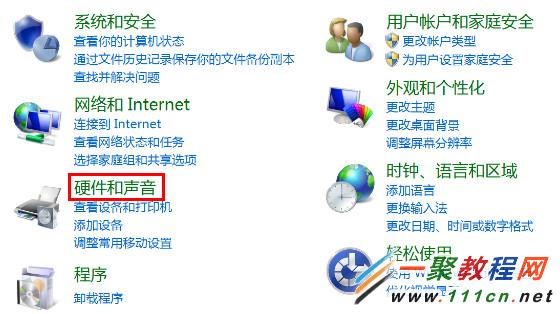
4.在此我们再找到【声音】选项了,如图所示。
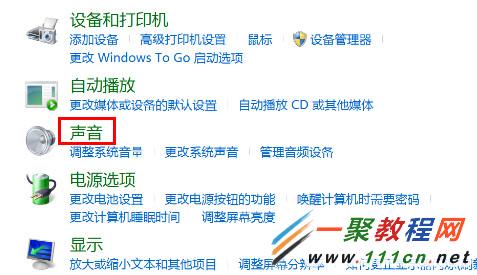
5. 然后在弹出窗口我们点击【声音】选项,如下图红框处。
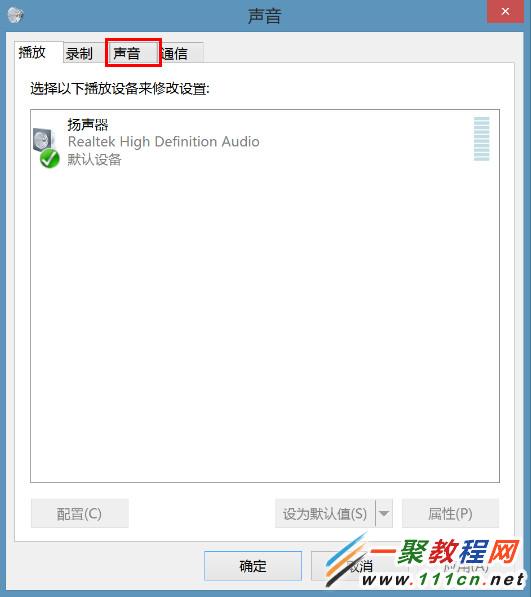
6. 进入到了“声音”你会看到和xp系统一样的提示“播放Windows启动声音”,如下图:
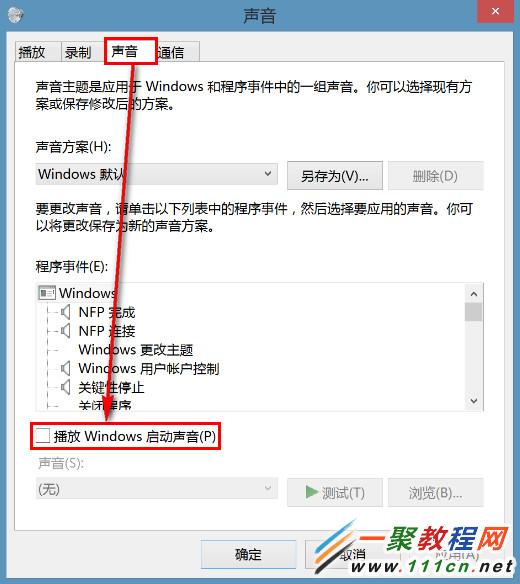
7. 现在我们只要把“播放Windows启动声音”选项,然后再点击【确定】即可。
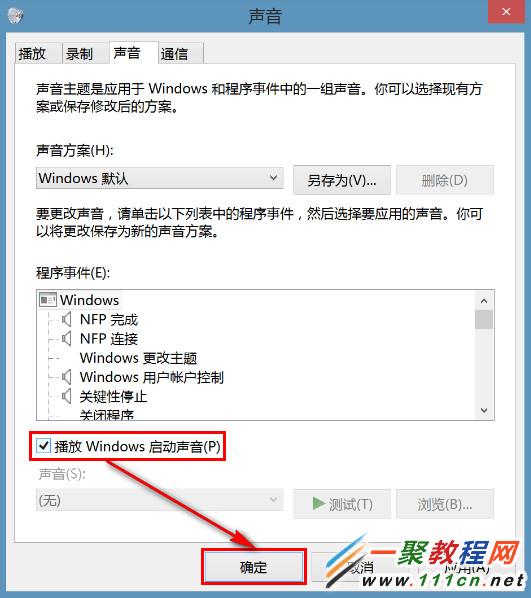
这样就有声音了,当然我们也可以自定声音哦。
相关文章
- 《弓箭传说2》新手玩法介绍 01-16
- 《地下城与勇士:起源》断桥烟雨多买多送活动内容一览 01-16
- 《差不多高手》醉拳龙技能特点分享 01-16
- 《鬼谷八荒》毕方尾羽解除限制道具推荐 01-16
- 《地下城与勇士:起源》阿拉德首次迎新春活动内容一览 01-16
- 《差不多高手》情圣技能特点分享 01-16














